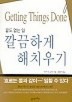생활공공기관
도구
- 스마트폰,태블릿 화면크기비교
- 양쪽 윈도우키를 한영한자키로(AutoHotKey)
- 매크로: Robotask Lite
- 파일이름변경: ReNamer Lite
- 파일압축: 반디집
- 공공서식 한글(HWP편집가능, 개인비영리)
- 오피스: 리브레오피스(LibreOffice)
- 텍스트뷰어: 이지뷰어
- PDF: FoxIt리더, ezPDF에디터
- 수학풀이: 울프램 알파 ( WolframAlpha )
- 수치해석: 셈툴, MathFreeOn
- 계산기: Microsoft Mathematics 4.0
- 동영상: 팟플레이어
- 영상음악파일변환: 샤나인코더
- 이미지: 포토웍스
- 이미지: FastStone Photo Resizer
- 화면갈무리: 픽픽
- 이미지 편집: Paint.NET, Krita
- 이미지 뷰어: 꿀뷰
Link
- 국립중앙도서관 소장자료 검색
- KS국가표준인증종합정보센터
- 대한무역투자진흥공사(KOTRA) 해외시장뉴스
- 엔팩스(인터넷팩스발송)
- 구글 드라이브(문서도구)
- MS 원드라이브(SkyDrive)
- 네이버 N드라이브
- Box.com (舊 Box.net)
- Dropbox
- 구글 달력
- 모니터/모바일 픽셀 피치 계산
- Intel CPU, 칩셋 정보
- MS윈도우 기본 단축키
- 램디스크
- 초고해상도 관련
- 게임중독
- 표준시각
- 전기요금표/ 한전 사이버지점
- HWP/한컴오피스 뷰어
- 인터넷 속도측정(한국정보화진흥원)
- IT 용어사전
- 우편번호찾기
- 도로명주소 안내, 변환
- TED 강연(네이버, 한글)
- 플라톤아카데미TV
- 세바시
- 명견만리플러스
- 동아사이언스(과학동아)
- 과학동아 라이브러리
- 사이언스타임즈
- 과학잡지 표지 설명기사
- 칸아카데미
- KOCW (한국 오픈 코스웨어) 공개강의
- 네이버 SW 자료실
- 네이버 SW자료실, 기업용 Free
- 계산기
공공데이터베이스
PC Geek's
GTD (Getting Things Done) 관련 북마크, 일정/작업관리 관련 프로그램 본문
GTD가 뭐하는 건가? 궁금할 때 들러보라고 할 만한 곳.. 이라기엔 영어로 되어 있고 상업적이네요. http://www.gettingthingsdone.com/
GTD는 활용하기에 따라서 정말 유용하지만, 정말 자기 시간을 잘 관리하는 사람들에게 말하면 "내가 하는 거랑 뭐가 다른데?"이런 반문을 들을 지도 모르겠습니다. ^^; GTD란 쉡게 말해, '기계적인 일처리 규칙을 도입해 따르다 보면 계획적인 생활을 하고 여가 시간을 만들어주며, 정말 중요한 일을 깨닫고 집중하는 데 도움을 주는 방법 중 한 가지'라고 하면 될까 모르겠습니다.
시간없는 사람에게는 요 책이 답입니다. 277쪽짜리 짧은 책으로, 지루하지 않습니다. 학창시절에 학습지사면 끼워주던, "공부의 비법"류를 생각하면 되겠습니다. 일상 생활도 체계적으로 해가면 어려울 게 없고 시간에 쫒기지 않는다~ 뭐 그런 이야기. 물론, 그렇게 두루뭉수리하지 않고 매우 구체적입니다. :) 단, 이 책은 비전이 있는 사람에게 효율적으로 과제를 처리하는 방식을 제시할 뿐, 비전을 보여주는 책은 아닙니다. (비전같은 거, 자기관리책에서 구할 수 있는 게 아니죠)
방금 구글검색을 해보았습니다. 몇 군데 GTD를 잘 설명한 한글 사이트를 링크해봅니다.
■ 쉐아르님의 GTD 따라잡기 : http://futureshaper.tistory.com/209
■ Zen To Done (ZTD) - 궁극의 생산력 해결방안: 라이프해커님의 블로그
이건 GTD와 비슷하지만 다릅니다. 그런데, 이야기는 재미있어요. 이런 류의 자기관리서라는 것이, 읽는 것만으로도 자신의 생활을 되짚어보는 효과가 있는데, 따라 하지 않더라도 그런 용도로도 읽어볼 만 할 것 같아 기록해둡니다.
http://gtdlog.net/zbxe/
jello Dashboard는 기본적으로 Microsoft Outlook용 GTD 프로그램(서드파티 애드온)입니다. 자신의 일관리를 GTD에 맞춰 하는 걸 도와 주는 프로그램이죠. 이 프로그램은 소스포지에서 다운받을 수 있습니다(공식 사이트에서 다운로드 링크를 누르면 소스포지로 이동합니다). 지금은 5.00.4 BETA 버전이 나온 상태입니다. 참, 최신 버전은 아웃룩 2003부터 지원합니다.
받아서 설치를 완료하면 다음과 같은 화면이 나옵니다. (아래 화면들은 클릭하면 원본 사이즈로 볼 수 있습니다)
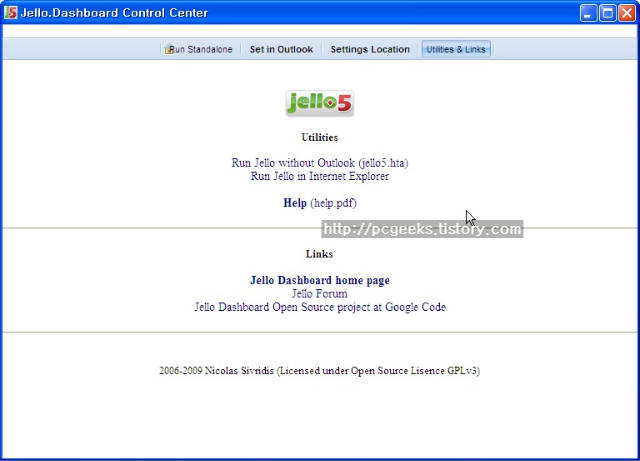
Utilities & Links는 열어보면,
Run Jello without Outlook (jello5.hta)
Run Jello in Internet Explorer
Help (help.pdf)
이렇게 세 가지가 있습니다. 아웃룩 없이도?
바로 Run Standalone을 클릭하니 이런 화면이 나왔습니다.
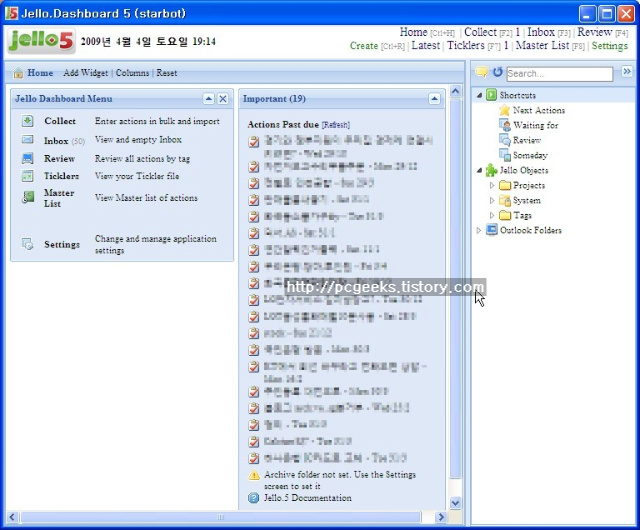
다른 링크
FusionDesk Starter Edition
무료 등록하면 라이센스 키를 받을 수 있습니다. 스타터 에디션은 아웃룩 싱크는 안되지만 열거한 기능을 보면 독립적으로 사용할 만한 작업관리자로 GTD스타일을 도입했다고 광고하고 있습니다. 스크린샷은 깔끔합니다.
'소프트웨어와 콘텐츠 > PIMS, 생활' 카테고리의 다른 글
| iCashHouse (i캐쉬하우스), Magic Today(매직투데이) : 쉬운 입력, 인터넷 가계부 (0) | 2009.05.02 |
|---|---|
| 자잘한 데스크탑 PIMS 프로그램 (0) | 2009.04.27 |
| 가계부, 재무과련 프로그램에 관한 블로그를 우연히 보고 (0) | 2009.04.25 |
| GnuCash ; 미국산 프리웨어 가계부 프로그램, 그리고 리채, 네이버 가계부 (3) | 2009.04.25 |
| KarenWare: Once-A-Day II 하루 한 번! 실행할 프로그램, 띄울 웹사이트 등록기 (0) | 2009.04.03 |
| KarenWare: Time Cop: 단순하고 큼지막한 알람 타이머, Alarm Clock: 오디오시디를 틀어 주는 알람 (0) | 2009.04.03 |
| Task List: 일정과 알람을 만들고 트레이에 띄워 놓는 프로그램 (0) | 2009.04.02 |
| pocketmod.com A4지 한 장에 인쇄해 접어 쓰는 주간 다이어리 (0) | 2009.03.28 |
Comments
|
Viewed Posts
|
|
Recent Posts
|